Kako ukloniti ili promijeniti svoj potpis u OneNote 2013
Ako ste Outlook korisnik, možda ste stvorili potpis koji se dodaje na kraju e-poruka koje pišete. Potpisi su korisni i dosljedni načini da svojim kontaktima e-pošte pružite informacije o vama.
No, možda nećete trebati uvijek potpise stavljati na svaki e-mail koji pišete, poput onih koji se šalju s OneNote-a. Dakle, ako ste otkrili da OneNote automatski dodaje potpis na kraj e-poruka koje šaljete iz programa, možda ćete potražiti način da to zaustavite. Naš članak u nastavku pokazat će vam gdje možete pronaći i izmijeniti tu postavku tako da možete prestati s potpisom ili je promijeniti u nešto drugo.
Kako zaustaviti uključivanje potpisa u OneNote 2013
Koraci u ovom vodiču podrazumijevat će da trenutno koristite OneNote za slanje e-poruka ili stvaranje web stranica, a OneNote automatski dodaje potpis tim stavkama. Naš tutorial u nastavku će vam pokazati kako ili potpuno ukloniti ovaj potpis ili ga promijeniti u nešto drugo.
1. korak: otvorite OneNote 2013.
Korak 2: Kliknite karticu Datoteka u gornjem lijevom kutu prozora.

Korak 3: Kliknite gumb Opcije na dnu stupca na lijevoj strani prozora.
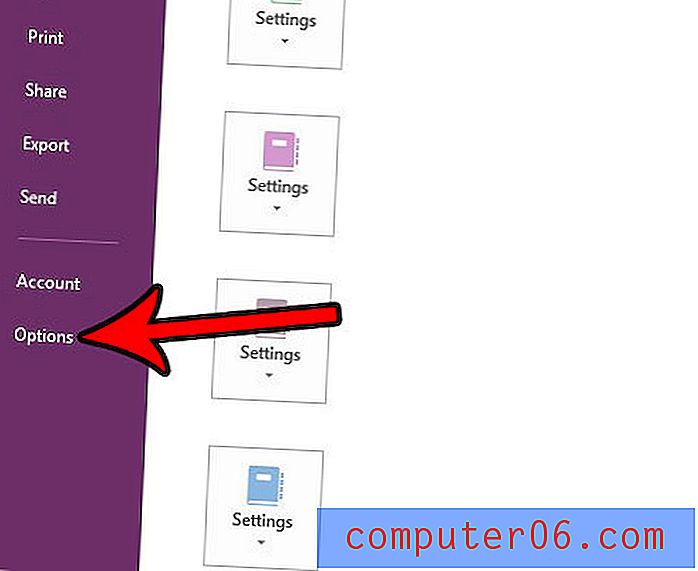
Korak 4: Kliknite gumb Napredno u lijevom stupcu prozora OneNote Options .
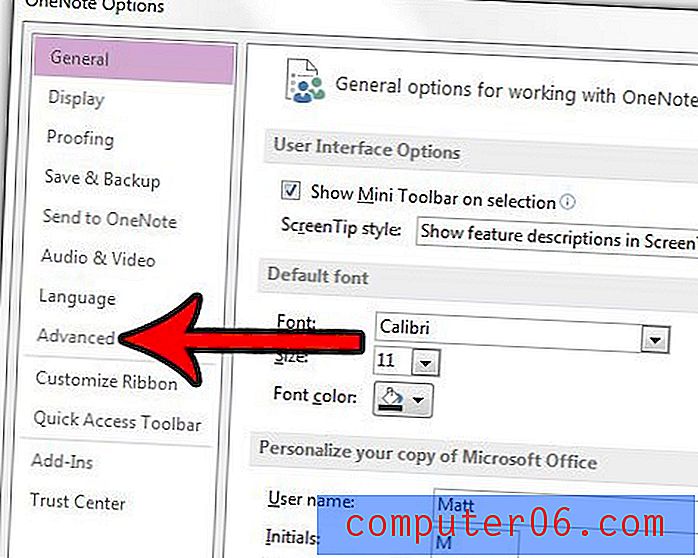
Korak 5: Pomaknite se prema dolje do e-pošte poslane iz odjeljka OneNote, a zatim kliknite okvir lijevo od Dodavanje sljedećeg potpisa u e-poštu i web stranice kreirane u OneNoteu da biste uklonili kvačicu. Ako biste radije promijenili potpis, umjesto da ga brišete, uredite tekst potpisa prema svojim potrebama. Po završetku kliknite gumb U redu na dnu prozora.
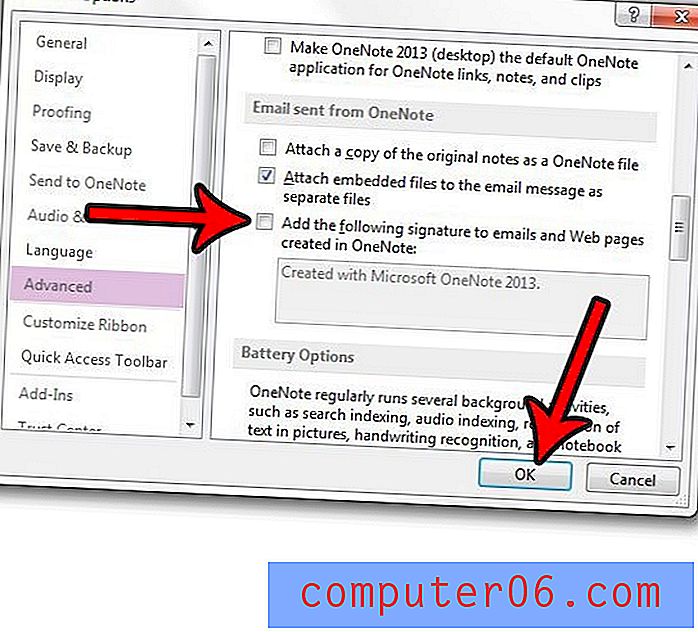
Jedno od najstrašnijih ponašanja u programu OneNote 2013 jest kada kopirate i zalijepite nešto s web stranice, a OneNote uključuje vezu do te stranice. Ovaj će vam članak pokazati gdje možete pronaći i onemogućiti tu postavku tako da lijepite samo one podatke koje želite.
Ako imate potpis u programu Outlook koji morate ažurirati, tada vam ovaj vodič može pokazati kako uključiti sliku ili logotip kao dio te slike.



